文章详情页
Word 2019中将页眉以及页脚删除具体操作步骤
浏览:168日期:2022-12-05 15:56:04
很多用户们在使用Word 2019的时候,不熟悉其中的页眉页脚是怎么删除的?今日在这里就呈现了Word 2019中将页眉以及页脚删除的具体操作方法。
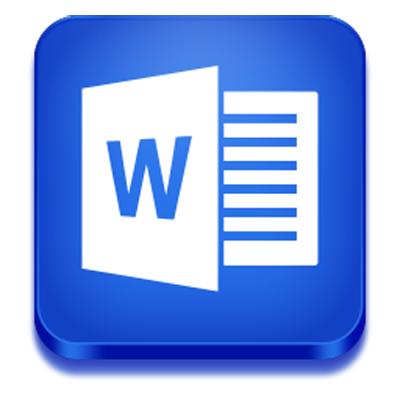
在页眉或页脚处双击。
双击完后,会进入编辑状态。
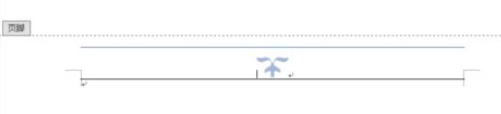
上方的功能选项卡,点击页脚。
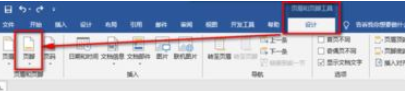
最下面的,点击“删除页脚”。
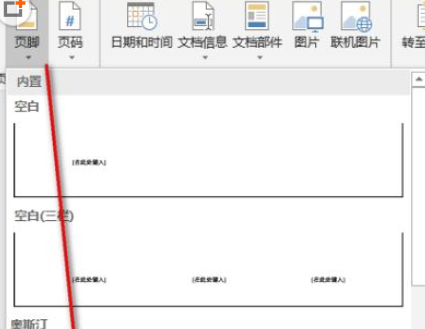
页眉也是这样删除。此时页脚就没有了。在正文双击,即退出页眉或页脚的编辑状态。页眉与页脚的删除方式相同
依照上文描述的Word 2019中将页眉以及页脚删除的具体操作方法,你们是不是都学会啦!
标签:
word
上一条:TIM有关联QQ吗下一条:QQ飞车手游蝶影咏歌花费详情介绍
相关文章:
排行榜

 网公网安备
网公网安备